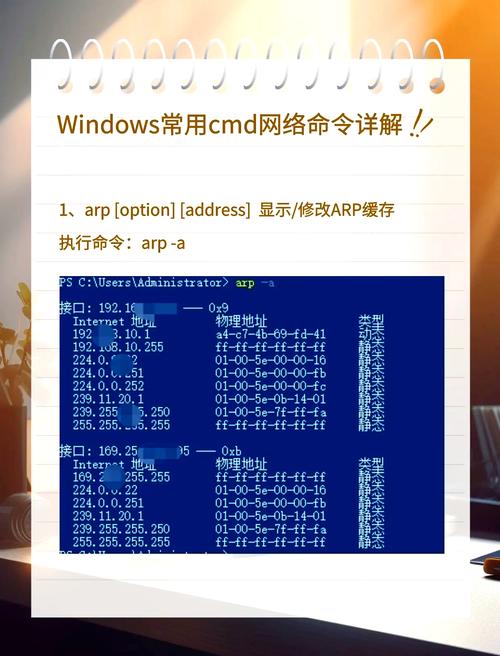Windows环境下如何使用SSH命令
在Windows环境下使用SSH命令,可以按照以下步骤进行:,,1. 安装SSH客户端软件,如PuTTY或OpenSSH。,2. 打开SSH客户端软件,输入要连接的服务器IP地址和端口号。,3. 输入用户名和密码进行身份验证。,4. 连接成功后,即可在命令行界面中输入SSH命令。,,常用的SSH命令包括连接远程服务器、上传和下载文件等。通过SSH命令,可以在Windows环境下安全地连接到远程服务器,并进行各种操作和管理。,,以上就是在Windows环境下使用SSH命令的基本步骤,需要注意的是,为了保障连接的安全性,应该选择可信赖的SSH客户端软件,并确保网络环境的安全性。
Windows环境下SSH命令使用指南
随着网络技术的不断发展,SSH(Secure Shell)已经成为远程连接和管理的必备工具,SSH以其强大的安全性和便捷性,被广泛应用于Linux、Unix等服务器管理以及远程连接操作,尽管Windows系统原生并不支持SSH命令,但通过安装第三方软件或使用Windows子系统Linux(WSL),我们依然可以在Windows环境下使用SSH命令,下面,我们将详细介绍如何在Windows中使用SSH命令。
安装与配置SSH环境
1、安装PuTTY或OpenSSH客户端
在Windows上使用SSH命令,最常用的方式是通过安装PuTTY或OpenSSH客户端,PuTTY是一个免费的、轻量级的SSH客户端,而OpenSSH则是一个功能强大的开源SSH实现,你可以根据需要选择其中之一进行安装。
(1)安装PuTTY:从PuTTY官网下载最新版本的PuTTY安装包,双击安装包进行安装,安装过程中,按照提示完成即可。
(2)安装OpenSSH:打开Windows功能窗口(通过控制面板或使用命令行),找到“OpenSSH客户端”选项并勾选,然后进行安装。
2、配置SSH密钥(可选)
为了方便远程连接和管理,建议使用SSH密钥进行身份验证,你可以在Linux或Windows系统上生成SSH密钥对,并将公钥复制到远程服务器上,这样,你就可以使用私钥进行身份验证并连接到远程服务器。
使用SSH命令连接远程服务器
1、打开命令行窗口
在Windows上,你可以通过“运行”窗口(Win+R)打开命令行窗口,输入“cmd”并回车,即可进入命令行界面。
2、使用PuTTY连接远程服务器
(1)打开PuTTY软件,在“Host Name(or IP)”字段中输入远程服务器的IP地址或域名。
(2)在“Port”字段中输入远程服务器的SSH端口号(默认为22)。
(3)点击“Open”按钮,即可连接到远程服务器,在连接过程中,你需要输入用户名和密码进行身份验证。
3、使用OpenSSH命令连接远程服务器
在命令行窗口中,输入以下命令来使用OpenSSH连接远程服务器:
ssh 用户名@服务器IP地址
ssh admin@192.168.0.1,在连接过程中,你需要输入密码进行身份验证,如果你已经配置了SSH密钥对,则可以使用私钥进行身份验证。
常用SSH命令介绍
1、列出远程目录文件:ls 命令可以列出远程目录的文件和子目录。ls /path/to/directory。
2、上传文件到远程服务器:put 命令可以将本地文件上传到远程服务器。put localfile.txt /path/to/remote/directory,你也可以使用scp 命令进行文件传输。
3、下载文件从远程服务器:get 命令可以从远程服务器下载文件到本地计算机。get /path/to/remote/file localfile.txt,同样地,你可以使用scp 命令进行文件下载。
4、执行远程命令:你可以在 SSH 连接中直接执行远程服务器的命令。ssh user@server "command" 可以执行指定的远程命令,这可以让你在本地计算机上直接管理远程服务器。
5、断开 SSH 连接:要断开 SSH 连接并返回到本地计算机,你可以使用exit 或logout 命令,如果你正在使用 PuTTY 软件连接,你也可以直接关闭 PuTTY 软件窗口来断开连接。
注意事项与优化建议
1、保持更新:定期更新你的 SSH 客户端和服务器软件以修复已知的安全漏洞和错误,这可以确保你的连接和数据传输更加安全可靠。
2、使用密钥对进行身份验证:为了增加安全性并避免密码泄露的风险,建议使用 SSH 密钥对进行身份验证,这可以确保只有拥有密钥的人才能连接到你的服务器,定期更换密钥对也是一个好习惯。
3、控制访问权限:确保只有授权的用户可以访问你的服务器和敏感数据,限制对服务器的访问权限可以减少潜在的安全风险和攻击面,使用基于角色的访问控制策略来管理用户权限是一个好方法,定期审查和更新用户权限也是一个重要的安全实践。
4、使用 WSL(Windows Subsystem for Linux):如果你希望在 Windows 上更方便地使用 SSH 和其他 Linux 工具链,可以考虑安装 WSL 并运行 Linux 子系统中的 SSH 客户端软件包(如 OpenSSH),这样你就可以在 Windows 上直接运行 SSH 命令